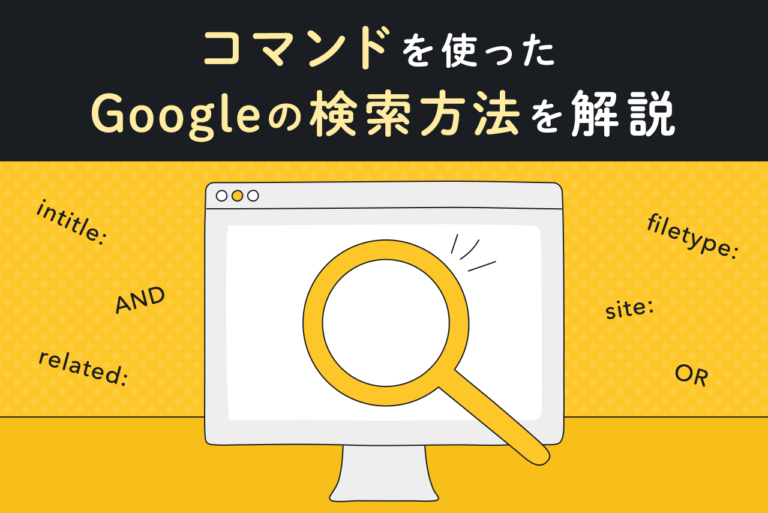バーチャルオフィスツールとは、オンライン上の仮想空間でリモートワークができるようにするツールのこと。本記事ではバーチャルオフィスツールの特徴やメリット・デメリットを解説するとともに、おすすめのツールや選び方も紹介します。この記事を読めば、あなたに合ったバーチャルオフィスツールが導入でき、業務の効率化を図ることができるでしょう。
<無料>資料ダウンロード
【サイト運営者必見】お客様成功事例集
集客と売上がアップした成功実績が見られる!
目次
バーチャルオフィスツールの導入におけるメリット

ここでは、バーチャルオフィスツールとはどのようなものなのか導入のきっかけやメリットを紹介しながら、特徴について解説します。会社に導入することで何ができるのかを把握し、そのうえで本当に必要かどうかを検討してみてください。
会議・離席・休憩中など社員の状況がわかりやすい
バーチャルオフィスツールのほとんどは、会議や離席、休息中などといった社員の状況がわかる機能が搭載されています。そのため、一緒に働いているメンバーがどこで何をしているのか明確にできるのが魅力です。その特徴を活用すれば、実際のオフィスのようにコミュニケーションがとりやすい環境を作れるようになるでしょう。
また業務中や会議中にステータスを表示させることによって、出社時と同じような緊張感を持ちながら仕事に臨めるようになります。今までのリモートワークでは、ビデオチャット以外の業務で、それぞれの社員がどのような業務をしているのか見えづらいところがありました。
そこで、コミュニケーションを取りながら仕事ができる環境を作ろうと開発されたのがバーチャルオフィスツールの始まりです。新型コロナウイルス感染症の広まりによって注目を集めることになり、今では新しい働き方として導入を進めている会社も少なくありません。
コミュニケーションが活発になる
社員の様子や話し合いがしやすくなったバーチャルオフィスツールの登場で、他の社員と一緒に働いていることを実感できるようになりました。そのため、オンライン上でのコミュニケーションも活発に行われるようになり、リモートワークによる孤独感の解消にも一役買っています。
今までは会議をする時に、ビデオ通話やチャットをつなげる限定的な使われ方をしていましたが、質問や相談も気軽に行えます。バーチャル上で相手の様子が分かるので、オンライン上でも気軽に会話が持てるのです。
さらにバーチャルオフィスツールによっては、顔を表示させることもできるため、意思疎通がよりしやすくなりました。また設定次第では最低限のコミュニケーションで業務を進める方法もあるので、会社や社員に合わせた使い方ができる柔軟性もメリットのひとつです。
必要だと思うときにコミュニケーションが取れるようになったため、連絡漏れや相談不足なども解消するきっかけとなりました。
適度な緊張感がうまれ、生産性の向上・業務効率化につながる
通常のオフィスとリモートワークの大きな違いは、やはり会社で仕事をするか、社外で仕事をするかという点にあります。社外で仕事をするとなると一緒に働いている社員の顔が見えないため、集中力が途切れやすく、仕事への熱意が散漫します。
リラックスして仕事をできるといった魅力ももちろんありますが、オンオフの切り替えができずに、業務効率が落ちるケースも少なくありません。本人は集中して仕事をしているつもりでも、人目がないとどうしても気が抜けてしまいます。
そこで、お互いがしっかりと仕事をしているかどうかチェックできるバーチャルオフィスツールの導入を行えば、緊張感を生み出すことが可能です。そのように仕事の進捗情報が周りに伝わる状態であれば、実際のオフィスで働く気持ちになって業務を効率的に進められるようになるでしょう。
さらにリモートワークをする際に、カメラを常にオンにして仕事をする会社もありますがそれをプレッシャーに感じる社員もいます。その点バーチャルオフィスツールはカメラをつながなくともお互いの様子が分かるので、人格権やプライベートを守ることも可能です。程よい緊張感をもって業務を進められれば、自ずと社員の生産性も高まっていくでしょう。
バーチャルオフィスツールの導入におけるデメリット

バーチャルオフィスツールの導入にはメリットだけでなく、デメリットとなりえる部分も存在します。導入前に準備をしておかなければ、余計なコストがかかったり、業務の効率を落としてしまったりすることになりかねないため、注意が必要です。
ツールの利用に慣れるまでに時間がかかる
バーチャルオフィスツールに限った話ではありませんが、新しいツールを導入するとなるとやはり操作に慣れるまで時間がかかります。会社の業務が忙しい時期に導入をしてしまうと、業務効率や生産性が落ちてしまうでしょう。 また、業務の進行状況や自身のステータスを可視化させることに強い抵抗感を持つ人もいるので、慎重に導入しなければなりません。
そのため大きな変化をもたらすものではなく、普段利用しているチャットツールや会議ツールと連携できるものを選ぶといいでしょう。少しずつバーチャルオフィスツールのやり方に慣れてもらって、会社に必要なものだと思ってもらえれば、社員も抵抗感なく対応できます。
またツールによっては無料で利用できるものや、トライアル版が用意されているものもあるので、社員に体験してもらうのもおすすめです。会社側にとっても、使い勝手の確認や会社に合っているかどうか確認できれば、導入後の失敗を防げるでしょう。
会社の意思だけでなく、タイミングや社員のモチベーションなども含めて検討しなければ、今後の業務に大きな支障をきたしてしまう恐れがあります。
ツールを利用することでPCへの負荷が大きくなる
バーチャルオフィスツールはアバターや仮想空間を利用することになるので、 PCにかかる負担が大きくなってしまいます。そのため、現在のPC環境で 問題なくツールを動かすことができるのか試用することが大切です。
また各個人のPCを用いて作業を行う場合、それぞれでスペックも異なってくるので、PCへ与える負荷が少ないツールを選びましょう。どれくらいの環境でバーチャルオフィスツールが動作するかは、公式サイトや問い合わせなどで調べられるため、確認をすることから始めてください。
どうしても心配な場合は、直接電話をして気になることを質問してみるといいでしょう。また、スペックに問題がなくても、パソコンとの相性が悪い場合もあるので、そちらもチェックするようにしてください。
回線速度やデータ通信量に注意が必要
バーチャルオフィスツールの導入前から使っている、チャットツールや会議ツールなどを使用している場合、通信量が上がる可能性が高くなります。通信量の増加により費用が大きくかかってしまったり、許容量を超えて回線が重くなるかもしれません。
そのため社内だけでなく、メンバーの在宅時におけるネット接続環境を考慮する必要性が出てきます。そのため、どれくらいの人が接続したらどの程度の通信量が必要になるのか調べておくようにしましょう。
また時間帯によって回線が重くなることもあるので、PCへの負荷を調べるときと同様にバーチャルオフィスツールの試用をおすすめします。回線速度次第では作業効率を落としてしまいかねないので、事前チェックが重要です。
導入費用や運用コストがかかる
バーチャルオフィスツールによっては無料で使えるものもありますが、ほとんどの場合、初期費用や月額費用などの運用コストが必要になります。初期費用や月額費用については利用人数によって左右されるので、希望する規模に合わせた予算を算出しておきましょう。
また大規模な契約を行う場合は、バーチャルオフィスツールを提供する会社との相談が必要になります。またアップデートや、機能の追加によって価格が変化する場合もあるため、価格やオプションなどの説明についても忘れずに確認を取っておきましょう。
見積もりがはっきりとしなかったり説明が曖昧な企業の場合は、導入を避けて他のバーチャルオフィスツールを検討してください。
おすすめのバーチャルオフィスツール13選

ここからは、おすすめのバーチャルオフィスツールを紹介します。それぞれの内容やコストなどを比較して、どのようなツールがオフィスに合っているのか検討しながら、自社の業務に役立つツールを探してみてください。
Sococo(ソココ)
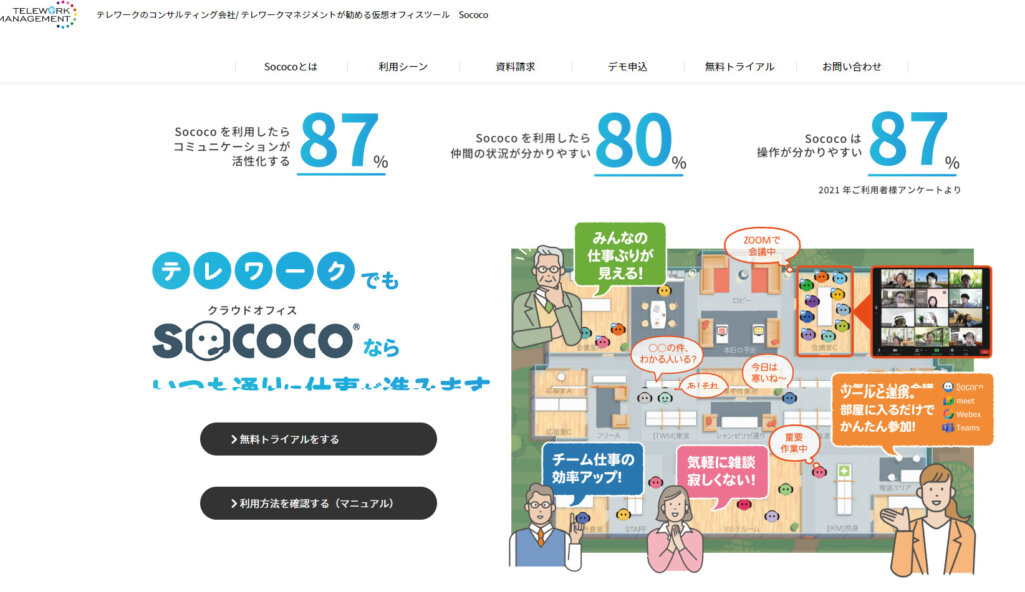
Sococoはトリロジー・ジャパン株式会社が提供するバーチャルオフィスツールです。ひとつのオフィスを共有するのではなく、会社で働くときのように、フロアごとで仕事を進めたり会議をしたりできます。
また200種類以上のレイアウトからオフィスを選べるので、チームビルディングやイベント利用、社内研修などシーンに合わせて活用しましょう。さらにMicrosoft teamsやZoom、webex、Meetなどとの連帯も可能で、部屋に入るだけで誰でも参加できます。
ノック機能も搭載されているので、会議中に連絡しなければならないことがあっても失礼になることもありません。会社全体をバーチャル化して、フロアごとでコミュニケーションがとれる環境を作りたいという会社におすすめです。
Sococoは無料トライアルでお試しできるので、まずはそちらを使って問題がないか確認をしてみるといいでしょう。トライアル期間は3週間で、25名までの利用が可能です。契約を行う場合は10名利用で月額25,000円からとなっていますが、詳しい詳細については問い合わせが必要になります。
| 対応環境 | |
| Webブラウザ | GoogleChrome |
| OS |
|
FAMoffice(ファムオフィス)
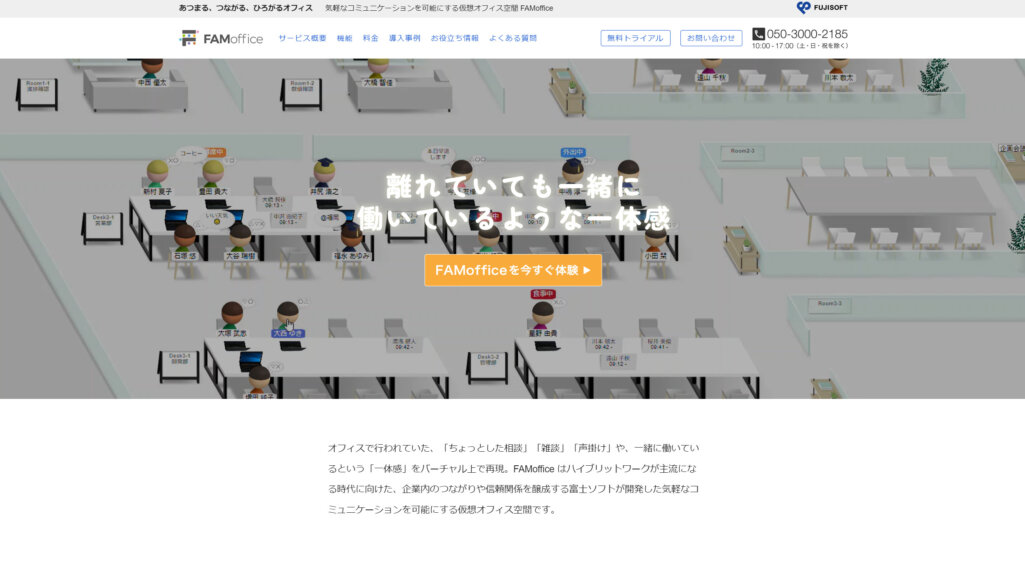
FAMofficeは、富士ソフト株式会社の「あつまる、つながる、ひろがるオフィス」をコンセプトにしたバーチャルオフィスツールです。髪や肌、服の色を自由に選べるアバターを使って、コミュニケーションを取ることができます。
話したい相手のアバターに自分のアバターを重ねるだけでビデオ通話を開始できたり、会議室に入室するだけで会議が開始されたりと、面倒な操作がほとんどありません。一言コメントできるつぶやき機能を使えば、意思疎通も楽しみながら業務にあたれます。
アバターやオフィスはシンプルなデザインとなっていますが、動作は軽いのでストレスなく使える気軽さも特徴的です。スピーディーにコミュニケーションを取りながら、オンライン上で円滑に業務を進めたいというときにおすすめのツールです。
まずは製品サイトの無料体験版デモ環境で操作感を試してみましょう。
導入を踏まえた、より具体的な運用方法を確認したい場合は、32IDまでの1か月無料トライアルがおすすめです。
100IDまで月額3万円での利用となっているため、低コストでの運用も可能です。
| 対応環境 | |
|---|---|
| Webブラウザ | Google Chrome、Microsoft Edge、Safariの最新版 ※Download: 10Mbps以上 Upload: 5Mbps以上 |
| OS | Windows10、macOS、iPadOS |
| モバイル | iPhoneから一部機能の利用が可能 |
LIVEWORK(ライブワーク)
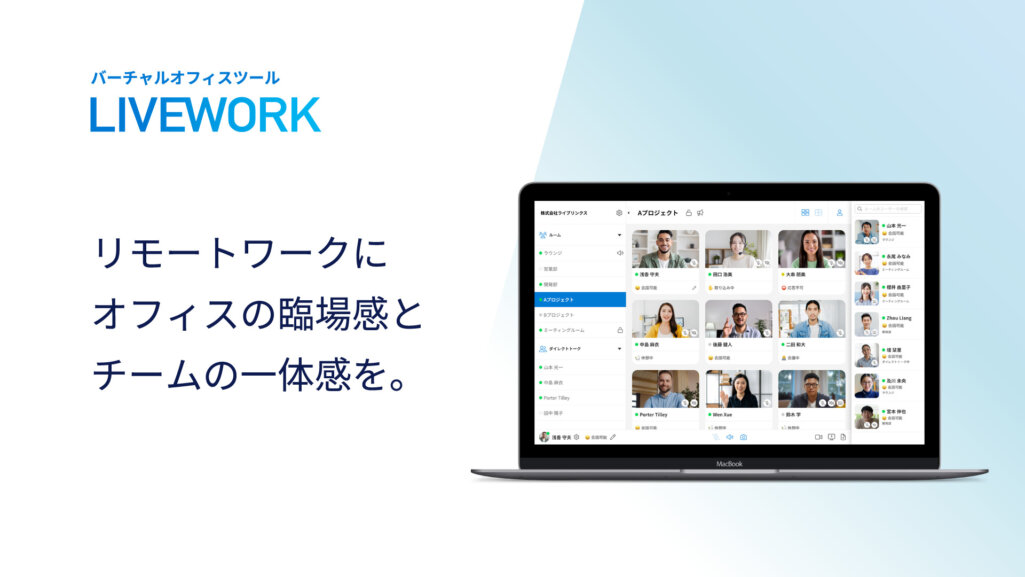
LIVEWORKは株式会社ライブリンクスが開発したシンプルUIに特化したバーチャルオフィスツールです。
ワーカービュー機能を使うことで、PCカメラで数分に1回の頻度で自動撮影された静止画が表示され、リアルなオフィスの自席から見える、いつもの顔ぶれや光景をリモートで再現することができます。(自動撮影を行わないカメラレス運用も可能)
また、ワンクリックで希望の相手と会話がスタートできるインスタントトーク機能も搭載されており、まるで隣の席の人に話しかけるようなスピード感で気軽にコミュニケーションをとることができます。
ステータス機能では、絵文字やテキストでいまの自分の状態や気分などを共有できるので、メンバーのいまの様子がわかり、さらにコミュニケーションがとりやすくなるでしょう。 他にも、バーチャルマスク機能や在席自動判定、画面共有・ファイル送信など様々な機能があるので、自社の使い方に合ったカスタマイズを行うのがおすすめです。
30日間の無料トライアルが用意されているので、使いながら契約を検討してみてください。
| 対応環境 | |
| Webブラウザ |
|
| OS |
|
| モバイル | 未対応 |
月額2,750円(税込)のライトプランや、月額5,500円(税込)のスタンダードプラン、月額11,000円(税込)のプレミアムプランが用意されています。それぞれのプランによって音声通話時間や推奨人数も変化するので、詳しくはお問い合わせしてください。
mycrew(マイクルー)
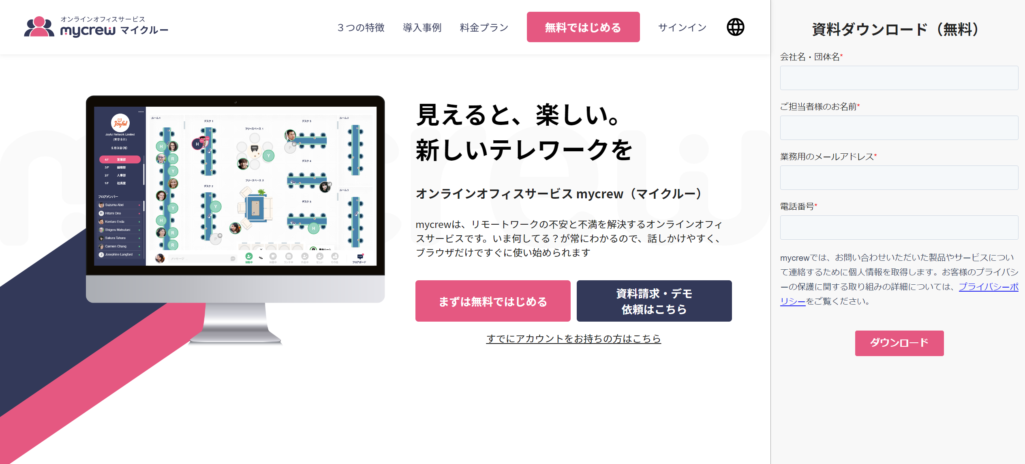
mycrew(マイクルー)は、お互いの様子が見えにくいテレワークやハイブリッドワークにおいてフロアボードやタイムラインを利用して、気軽に会話をスタートすることが可能なオンラインオフィスサービスです。
同じルームにいるメンバー同士なら、すぐにオンライン会議が可能。また1対1での通話も可能なので、気軽に仕事の相談ができます。
メンバーのアイコンが稼働中・休憩中・ランチ中などのステータスごとに色付きで表示されるので、みんなの「今」がひと目でわかり、実際のオフィスに出社している感覚でコミュニケーションをとることができます。
また、組織や拠点、人数などに合わせてフロアや拠点を増やすことが可能です。レイアウトも実際のオフィスと同じように再現ができるため、バーチャル空間とオフィスとのギャップを最小限にすることが可能です。
通常のフロアの他に、セミナーフロアも設けられており、スピーカーとオーディエンスに分かれて着席できるなど、オンライン上での全社会議や社内イベントもストレスなく実施することができます。
mycrew(マイクルー)のおすすめポイントは、シンプルで直感的に操作しやすいUIと、カスタマイズの柔軟性です。
テレワークやハイブリッドワークによって社員間のコミュニケーションやエンゲージメントに課題を抱える企業や、フリーアドレス化で誰がどこに居るかが分からなくなってしまった企業などにも最適です。
スタートプランでは、1ユーザーあたり月額500円~となっています。最低利用人数や詳しい価格はお問い合わせください。
| 対応環境 | |
| Webブラウザ |
|
| OS |
|
oVice(オヴィス)
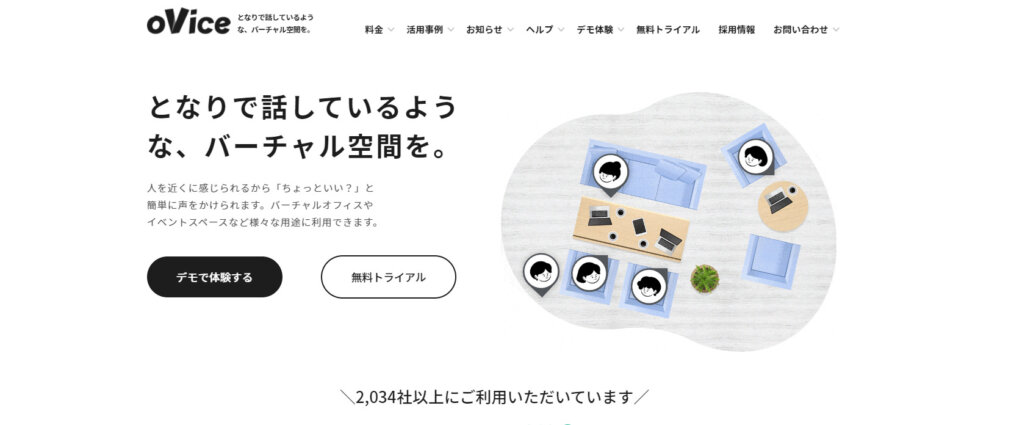
oViceは自分のアバターを動かして、近くにいる相手と会話ができる機能が特徴の、oVice株式会社が提供するバーチャルオフィスツールです。アバターの近くにいる会話のみが聞こえるようになっているので、フロア全体に会話が流れるということはありません。
ある程度近づけば複数人と会話することも可能なので、バーチャルオフィスとして活用したりイベントスペースとして活用したりできます。また周辺の状況を視覚的に把握したり、200個以上の空間デザインプリセットと専門のデザインチームを選択したりすることが可能です。
オフィスやイベント以外にもコミュニティやスクールの活用もできるので、研修やオンライン飲み会など、学習やレクリエーションにも使えるでしょう。状況に応じてオンライン上で自ら動いて、簡単にコミュニケーションが取れる環境づくりに最適です。
2週間無料のトライアルも用意されているので、使い勝手を見てから導入を検討することをおすすめします。オンラインオフィススペースの利用には、1スペース最大200人で、月額2,2000円(税込)が必要になります。
| 対応環境 | |
| Webブラウザ |
※3Mbps以上 |
| OS |
|
| モバイル | Android・AppleのGoogleChromeでの利用は可能だが、機能に制限あり |
XR CLOUD
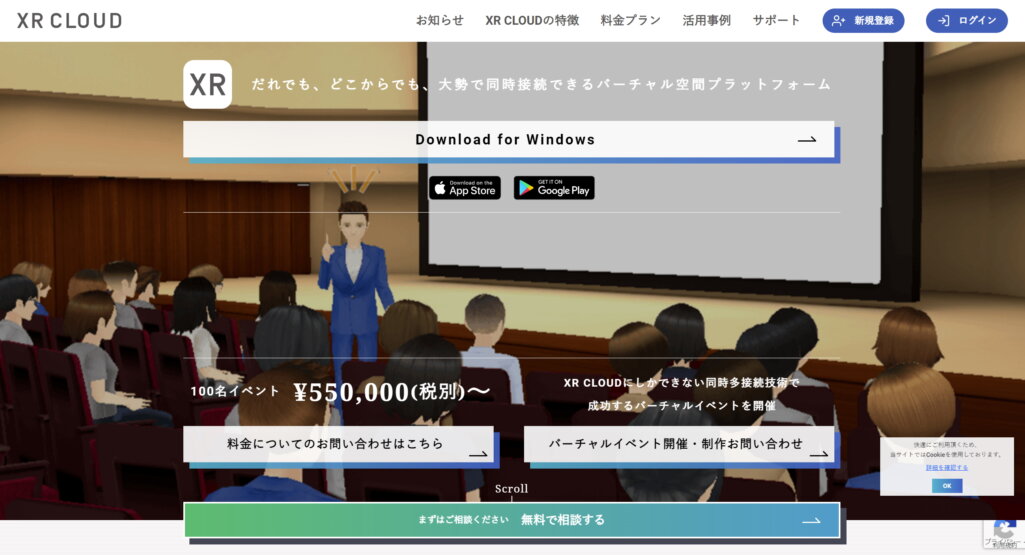
XR CLOUDは、monoAI technology株式会社(モノアイテクノロジー)が提供する、大人数で同時接続可能なバーチャル空間プラットフォームです。ゲーム業界向けのエンジン開発で培った、独自の「大規模VR空間共有技術」をベースにバーチャル空間を提供しており、10万人規模で同時接続・共有できることが最大の特徴です。
大規模な講演会や商談展示会などの活用はもちろんのこと、アバターを自由に動かし、音声会話やテキストチャットでのコミュニケーションも可能なため、交流会や教育関連など様々なイベント開催に適しています。アバターは、ビジネスシーンで利用できるスーツから、ラフな服装など様々な種類が用意されており、イベントに合わせた設定が出来るのも魅力の一つです。
また、マルチデバイス対応となっており、PCのみならずスマホやタブレット、VRデバイス等からの参加も可能なため、どこからでも手軽に参加することができます。
料金は、100名規模のイベントで550,000円(税別)〜となっており、その他プランについての詳細はお問い合わせください。
| 対応環境 | |
| Webブラウザ |
|
| OS |
|
| モバイル |
|
Remotty( リモティ)
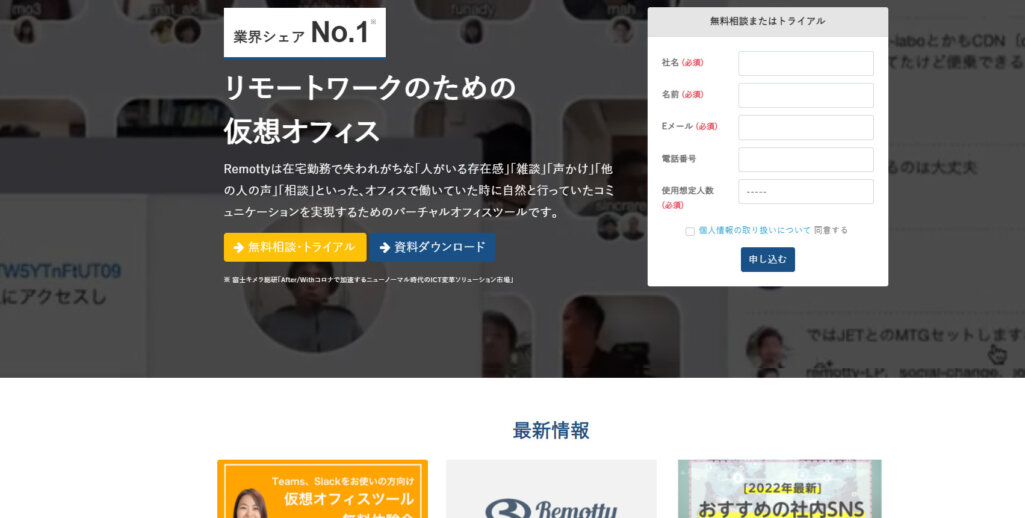
Remottyは、株式会社ソニックガーデンによる仮想オフィスが利用できるツールです。PCカメラを使った自動撮影機能を使用することで、仕事の話から雑談まで現実のオフィスのようなコミュニケーションを実現させます。
テレビ会議ボタンをクリックするだけで、ビデオ通話を交えた会議が行えるので、実際に顔を見ながらの作業ができます。また誰と誰が会話しているのかわかるため、社員の動きも簡単に把握できるでしょう。
さらに予定の共有もできるので、スケジュール管理にも役立ちます。そのため、ビデオ会議を開くタイミングも調整しやすく、チーム全体での作業もスムーズです。フロア全体の仕事を把握しながら、スムーズにビデオ会議を行いたいというときに便利なツールと言えるでしょう。
無料相談とトライアルも用意されているので、興味のある方は問い合わせてください。料金については、資料ダウンロードまたはお問い合わせが必要です。導入する際にもトライアル期間が設けられているので、自社に合っているかどうかしっかりと確認しましょう。
| 対応環境 | |
| Webブラウザ | GoogleChromeの最新版 |
| OS |
|
| モバイル | Android・Appleの両方で、アプリ版の利用が可能 |
RISA( リサ)
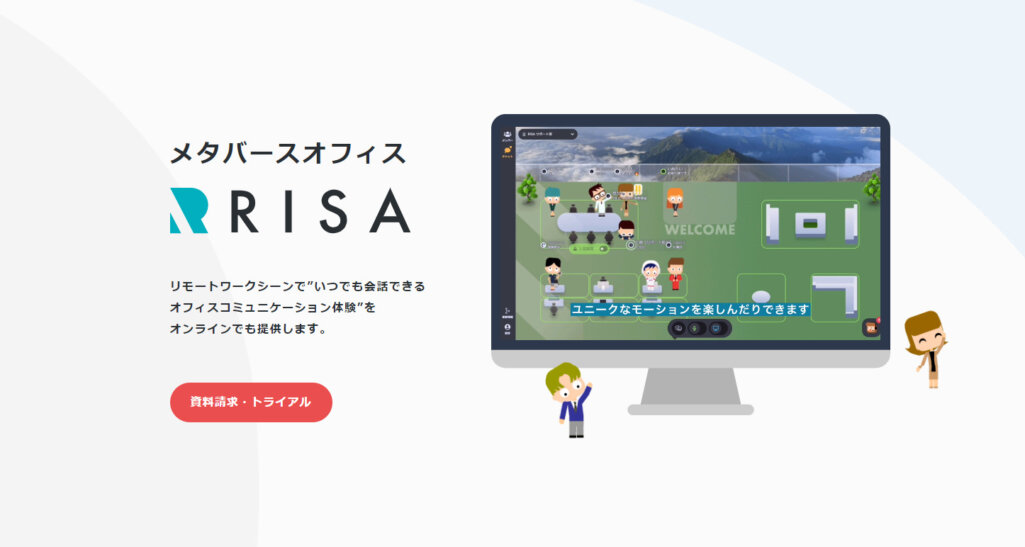
RISAは株式会社OPSIONによって提供されている、メタバースを活用したリモートワークができるバーチャルオフィスツールです。3D空間を自由に移動できるアバターは、ステータス状態の表示で、現在の状態を相手に伝えられます。
目の前のアバターを持った人と直接会話することもできるため、オフィスで話しかけるような感覚で相談や提案をしてみましょう。またアバターの動きや効果音を使って表現ができるので、マイクを使わずにコミュニケーションを図ることも可能です。
操作性もシンプルで、カメラやマイクのオンオフ設定もワンクリックで行えます。全体的に難しい操作も必要としないので、パソコンがあまり得意じゃないという社員でも安心して使えるでしょう。
リモートワークの操作に時間をかけずに、手軽に相談や会議が行いたいときに便利なツールです。無料トライアルもあるので、導入前に操作性の確認をしておきましょう。費用については、最低契約期間6ヶ月で月額4,000円から利用可能ですが、契約内容や使用できる機能などについての詳細は問い合わせが必要です。
| 対応環境 | |
|---|---|
| Webブラウザ |
※20Mbps以上 |
| OS |
|
| モバイル | 未対応 |
NeWork ( ニュワーク)
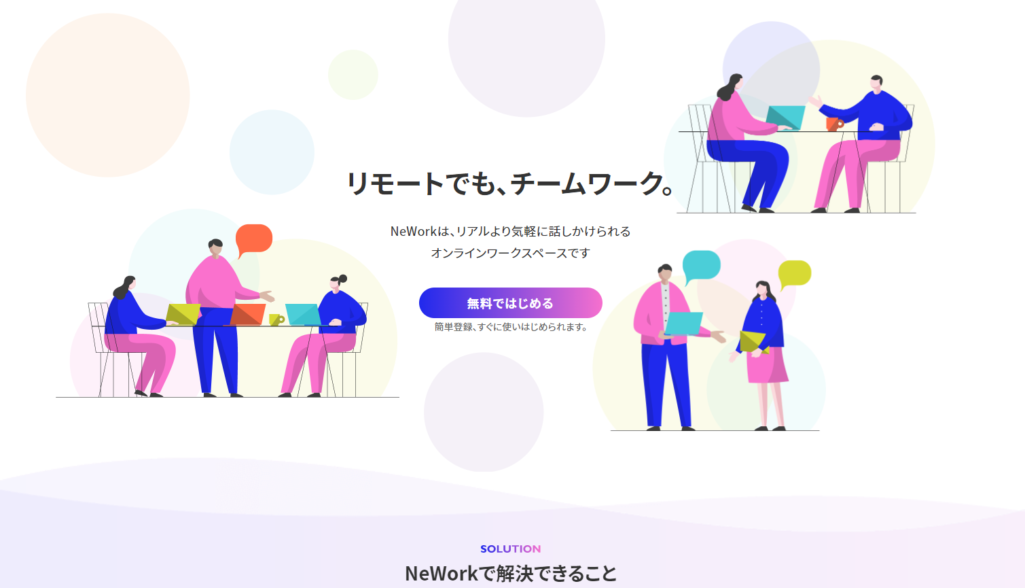
NeWorkはNTTコミュニケーションズが提供する、会議URLやインストール不要のバーチャルオフィスツールです。ワンクリックで会話が始められる機能があるため、会議URLを用意する必要もなく、クラウド上でコミュニケーションを取ることが可能です。
またNTT グループが開発から運営までを行うサービスで、個人情報のデータは全て国内で保管されるため、セキュリティ面も安心して使えるでしょう。複数人で会話できるルーム通話はもちろん 1on1や会議の様子を外から聞くといったさまざまな使い方ができます。
最大20名で4ルームまでの利用可能な、Freeプランであれば基本機能がすべて無料で利用可能です。有料プランについては、最大50人までで14ルームとなる「Team50」の月額27,500円(税込)からの利用になります。
少人数でコストをかけずにツールを使いたいという方や、大手会社の安定したサービスを受けたいという方は、NeWorkがおすすめです。
| 対応環境 | |
|---|---|
| Webブラウザ | Google Chromeの最新版 ※Download: 2Mbps Upload: 6Mbps以上 |
| OS | Windows 10以上 macOS 10.15以上 |
| モバイル | 10.2inch以上のiPadのみ対応でブラウザはSafari最新版推奨 ※iPhoneおよびAndroid端末は推奨環境ではないが、モバイルアプリのリリース予定あり |
roundz(ラウンズ)
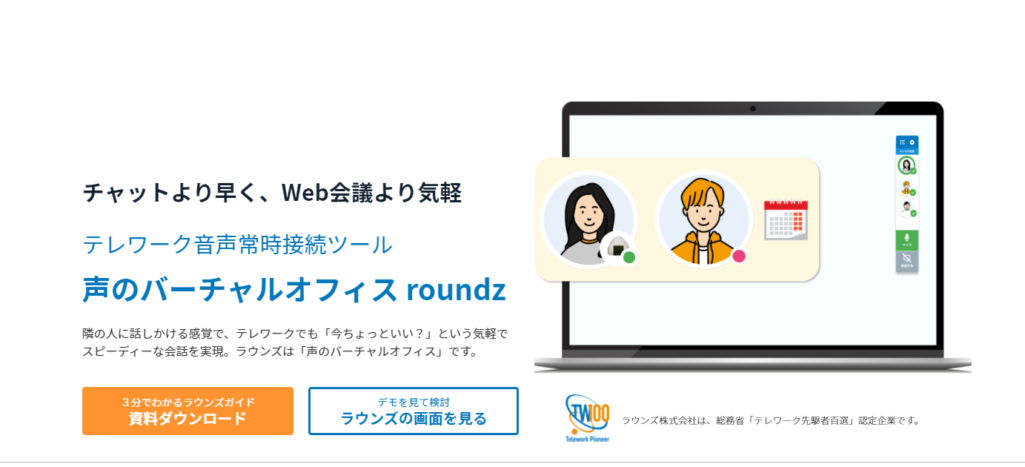
roundzはラウンズ株式会社が提供する、音声のみのコミュニケーションに特化したバーチャルオフィスツールです。チームや個人、目的に合わせた複数のルームを作成して、キーボード上に割り当てられたボタンを押しながら、同ルームの社員と会話ができます。
同じルームにいるチームで画面を共有したり、ステータスを見て業務状況を確認したりできるため、仕事も効率的になるでしょう。カメラはないのでお互いの顔を見ることはできませんが、テレワークや監視される負担をかけずにすみます。また社外の人をゲスト招待したり ZoomやGoogle Chromeなどにも対応したり可能です。
費用については5名までの「Small」が月額5,500円、20名までの「Basic」が月額16,500円、50名までの「Team」が月額40,000円となっています。また、各プランで1名あたり月額1,100円で人数の追加も可能です。
どのプランを選んでも機能を制限されることはないので、契約する場合は会社の規模に合わせたプランを選びましょう。
| 対応環境 | |
|---|---|
| Webブラウザ |
|
| OS |
|
| モバイル | スマートフォン、タブレットから入室可能 |
Remo (リモ)

Remoは懇親会やセミナー会議などのオンラインイベント向けに作られた、リモ・ジャパン合同会社のバーチャルオフィスツールです。オンライン会場のデザインを自由にアレンジすることが可能で、ブランドカラーや企業ロゴの追加、会場演出などこだわりのイベントが開催できます。
あらかじめテーブルやイスが配置されているレイアウトも用意されているので、慣れない内はそちらも利用してみるといいでしょう。さらに主催者アカウントの権限を付与することが可能であったり、主催者がいなくても同時に複数のイベントを開催したりできる柔軟性も持っています。
同時にイベントを開催していても、テーブル間やフロア間、イベント会場間も自由にゲストが行動できるので、展示会を開くこともできるでしょう。その他にもワークショップや会議、パネルトークなどにも活用できるので、大小問わずオンラインイベントを開く際はRemoがおすすめです。
また、2022年よりZoom連携アプリとしても登場し、ZoomブレイクアウトルームにRemoのバーチャル会場を利用できるようになっています。Zoom連携アプリは、ZoomマーケットプレイスからもRemo公式サイトからも購入可能です。
Remoの料金プランは大きく分けて2タイプ、主にイベント開催用の「Immersive(イマーシブ)」と、仮想オフィス向けの「Virtual Office(バーチャルオフィス)」プランです。そのほか、RemoのZoom連携アプリを年間または月額で購入するプランがあります。
【Immersive】
- 年間プラン 月額3750円から
- 月額プラン 4500円から
【Virtual Office】
- 年間プラン 月額12500円から
- 月額プラン 15000円から
【Zoom連携アプリ】
- 年間プラン 月額1875円から
- 月額プラン 2250円から
いずれのプランも年間契約することで月あたりの料金が16%オフになるので長期利用する方がお得となります。なお、Remoはフリープランを廃止し、今後は2週間の無料トライアルがご利用になれます。
| 対応環境 | |
|---|---|
| Webブラウザ |
|
| OS |
|
| モバイル |
※一部機能制限付きで、タブレット( iPad含む)は未対応 |
Pesto (ペスト)
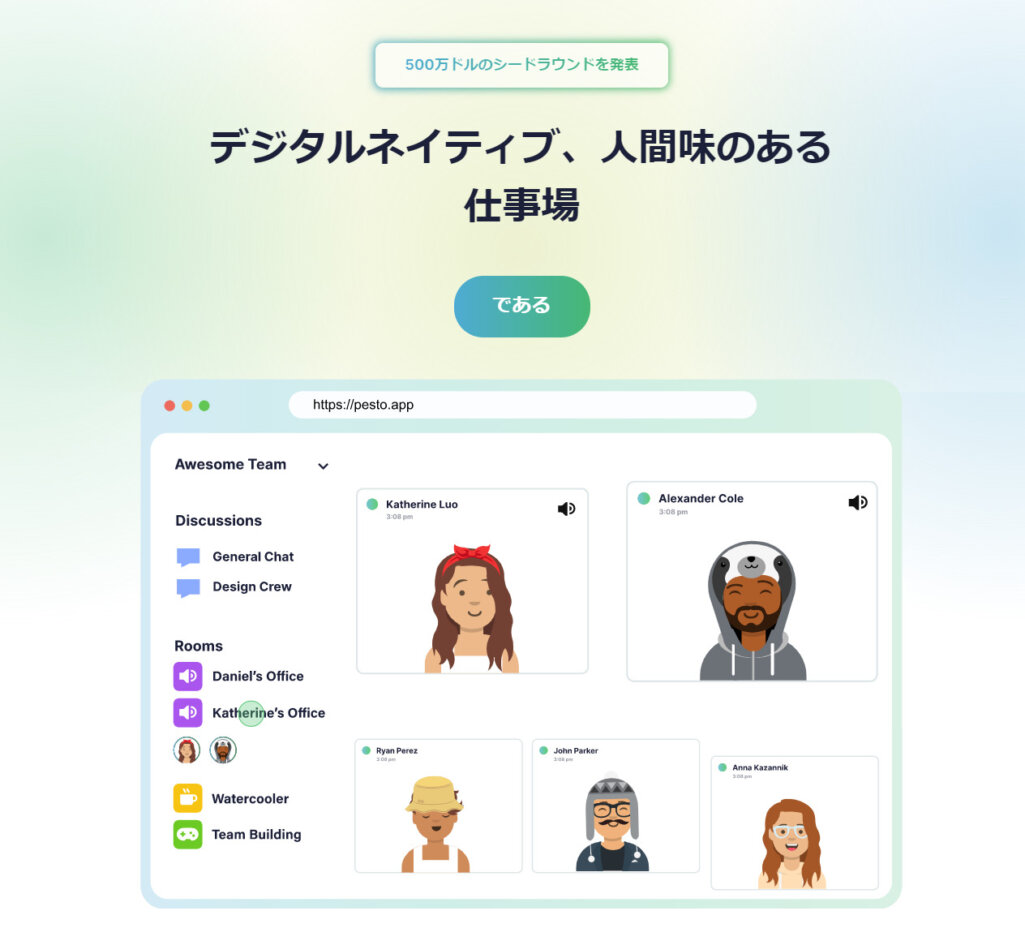
PestoはPragliによって開発された、カメラを使わずにアバターを使用してコミュニケーションができるバーチャルオフィスツールです。WebRTCによりセキュリティも強化されていて、管理者には許可制御機能が設けられるなど、ビジネスで使える安全性を持っています。
また4型スクリーンシェアやHD動画にも対応しているため、ハイクオリティな動画共有をしたいという方も安心して使えるでしょう。またテキストチャットを用いればディスカッションやダイレクトメッセージなど、文字で話し合うことも可能です。その他にも資料の添付や絵文字、GIFなども使えるのでスムーズなコミュニケーションが取れます。
もちろん音声チャットをすることも可能なので、ルームを使って会議をすることに苦労することもありません。現在では無料で使えるようになっているので、まずはアカウントを作ってどのような機能があるのか調べてみましょう。しかし日本語には対応していないので、表示が全て英語になってしまう点には注意が必要です。
| 対応環境 | |
|---|---|
| Webブラウザ |
|
| OS |
|
| モバイル |
|
Oasis(オアシス)
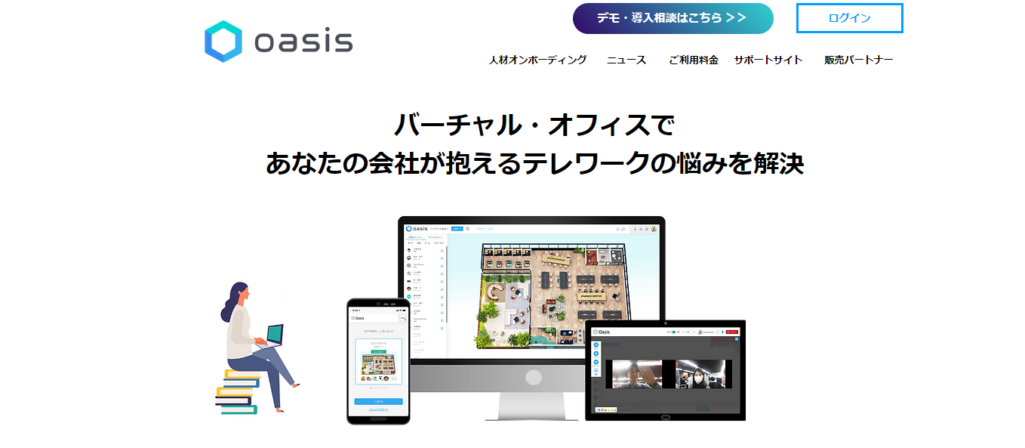
Oasisは社員の状況や存在をより視覚的に感じられるように、近い距離感での仕事を可能にする株式会社エクステンシブルのツールです。バーチャルオフィスの席に着くと、本当のオフィスにいるように周りの社員の会話が聞こえるようになっています。
自身が会話に参加することも自由にでき、ルームで区切って用途ごとに使い分けられるので、チームで集中した作業もできるでしょう。また勤怠管理のサポートも受けられるので 、長時間労働を避ける働き方改革にも役立つでしょう。
費用については初期費用は1フロアあたり33,000円(税抜き)となっています。さらに「ビデオプラン」は月額18,000円(税抜き)から、「ボイスプラン」は10,000円(税抜き)から利用可能です。5フロア以上の初期費用と、150ID以上の月額費用は問い合わせが必要となっているので、大規模な契約になる際は相談することから始めましょう。
2ヶ月限定のエントリープランを活用すれば、フロア数が2までで初期費用はかかりません。しかし、ビデオプランの「20IDまで:月額6,000円(税抜き)」と、「50IDまで:月額15,000円(税抜き)」のどちらかになります。
| 対応環境 | |
|---|---|
| Webブラウザ |
|
| OS |
|
| モバイル |
|
tandem(タンデム)
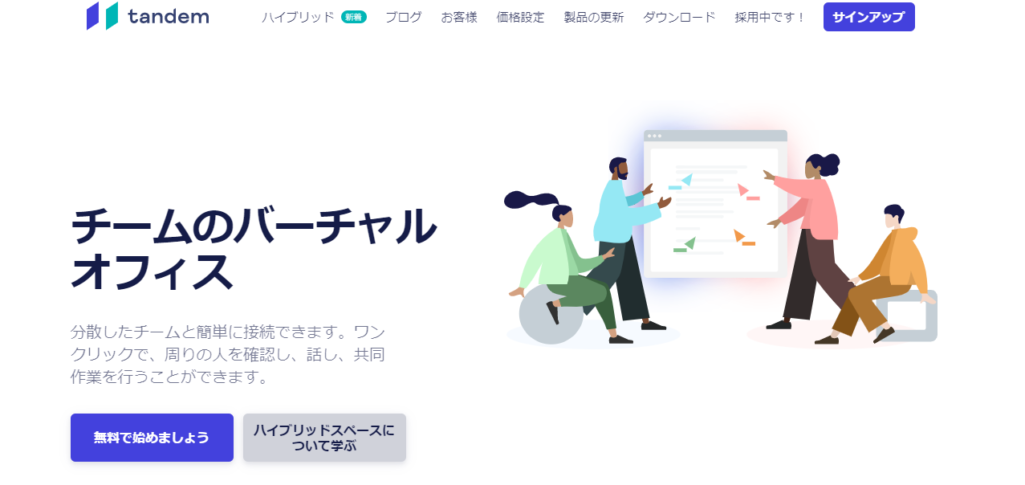
tandemは株式会社タンデムによって提供されている、Web会議に特化したバーチャルオフィスツールです。画面はコンパクトでチームメンバーの顔が小さくデスクトップに表示される形なので、じゃまにならないと同時に社員の存在を身近に感じられます。
またチームで活動しているメンバーが行っている、アプリを使った業務のチェックができるので、共同編集もスムーズになるでしょう。共同編集可能なアプリでなくても、何のアプリを使っているのか分かるので、作業の役割分担も簡単です。
共同編集が可能かどうかはアイコンで表示されるので、音声をつながなくても作業に移ることも難しくありません。しかし日本語版が用意されていないので、最初の設定に時間がかかるかもしれませんが、慣れてくればオンライン会議も効率よく進められるでしょう。
費用については1アクティブユーザーにつき月額$10となっているため、日本円に直すと1,243円ほどが月額費用になります。
| 対応環境 | |
|---|---|
| Webブラウザ |
|
| OS |
|
| モバイル |
|
Virbela(ヴァーベラ)
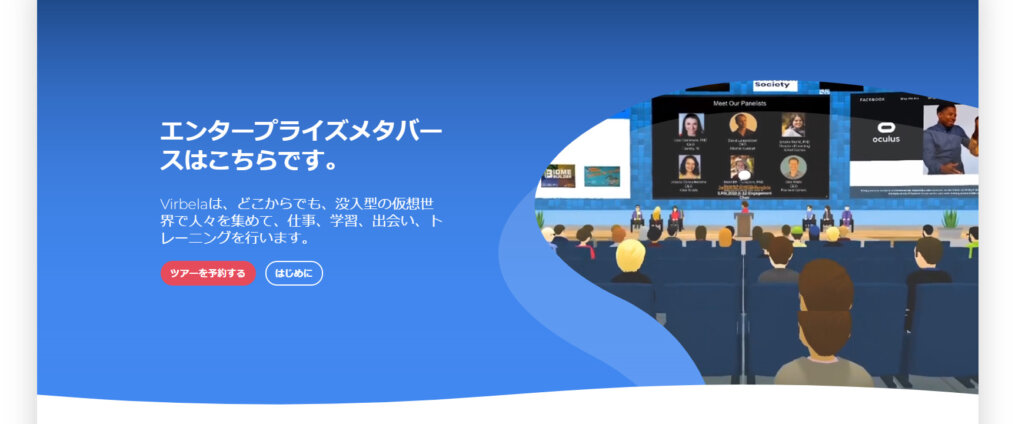
Virbelaはメタバースの技術を使ったバーチャルオフィスツールの中で、著しい進化を見せている、株式会社ガイアリンクが開発したツールです。campusと呼ばれる仮想ワールドの中でアバターを使って歩き回りながら、他の参加者との交流ができます。
オフィススペースはもちろんセミナー会場も用意されているので、ビジネス用途での活用にも問題ありません。オフィススペースを活用した仕事の他にも、サッカー場で遊んだり、ボートで移動したりできるなどの「遊び」も取り入れられています。アバターのモーションも豊富に用意されているので、楽しみながら利用できるのも魅力のひとつです。
費用については月額$100からとなっているので、日本円に直すと月額で12,430円からの利用が可能です。無料空間も用意されているので、どのような雰囲気なのか一度試してみるといいでしょう。
| 対応環境 | |
|---|---|
| Webブラウザ | Google Chromebook、Linux、Unixと互換性なし |
| OS |
|
| モバイル |
|
【番外編】オフィスツール以外で注目されているバーチャルサービス
仮想空間の活用が広がっているのはオフィス内だけではありません。コロナ禍で人との接触を避けながらもバーチャル空間で接客を行なうことができるサービスが誕生するなど、接客業においてもバーチャル化に注目が集まっています。
ここでは、番外編としてオフィスツール以外で注目されているバーチャルサービスを紹介します。
メタパ
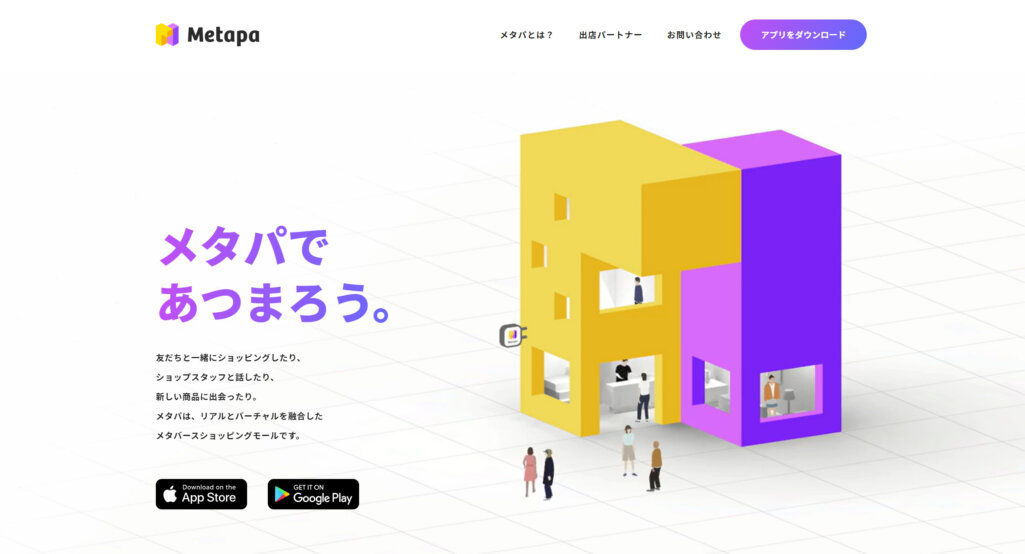
メタパは、凸版印刷株式会社が運営するバーチャルショッピングモールアプリです。仮想空間上に構築された複数の店舗が集約されたアプリであるため、人と直接接触することなくバーチャル店舗を巡って買い物することが可能です。
ユーザーはそれぞれのアバターを設定し、自由に移動でき、空間内にいる他のユーザーと音声会話やテキストチャットが可能です。遠隔地からでも、友人や家族と一緒に買い物をしているかのような体験が可能となります。
現在メタパでは、ソフトバンクのほか、株式会社Netforceが運営する通販サイト「LOOKIT」や、コクヨ株式会社が運営する「KOKUYOショップ」など、様々な店舗で買い物を楽しむことができます。
スマートフォンアプリから簡単にアクセス可能なため、出店を検討の方はお試ししてみてはいかがでしょうか。

| 対応環境 | |
|---|---|
| モバイル |
|
バーチャルオフィスツールの選び方
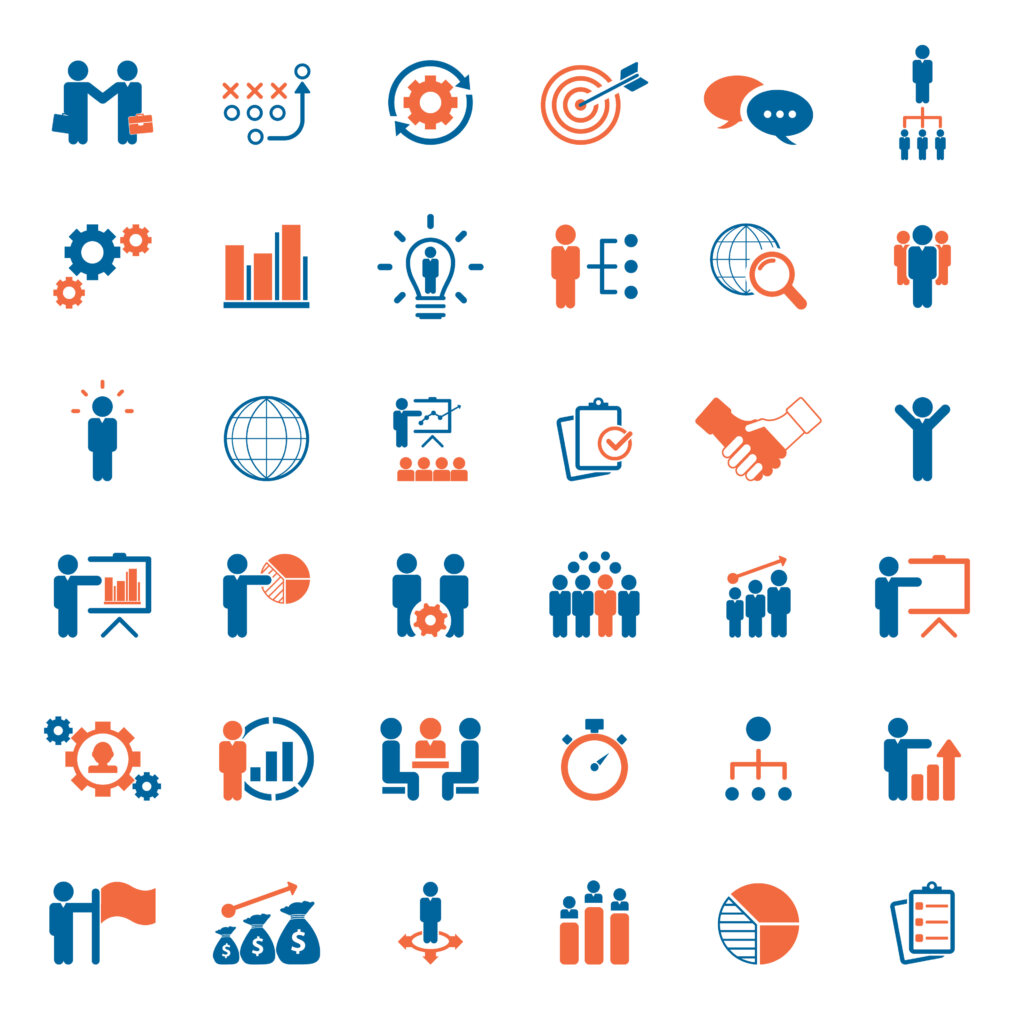
バーチャルオフィスツールを選ぶ際に押さえておきたいポイントを、大きく3つに分けて紹介します。選び方が悪いと作業が効率化できなくなるほか、生産性を下げるかもしれません。また業務に遅れが出れば、他社にも迷惑をかけることになるので、バーチャルオフィスツール選びは慎重に行いましょう。
ほかのツールとの連携機能があるか
会社で使っているツールや業務効率化などの連携機能がなければ、新しいツールの導入や更新が必要となるため、余計なコストがかかってしまいます。そのためバーチャルオフィスツールを選ぶときは、使いたいツールと対応しているかどうか確かめておくことが大切です。
たとえば、オンライン会議にZoomを使いたいのに、対応していないバーチャルオフィスツールを選べば、その試みは無駄になります。またバーチャルオフィスツールは他のツールと連携することによって作業効率を高められます。
そのため、どのツールと連携できるかどうかは導入を検討する際の重要なポイントです。現在あるツールで足りるのか、他にどのようなツールが使いたいのかなども導入前に判断しておきましょう。使いたいツールが分かっていれば、バーチャルオフィスツール選びもスムーズになります。
導入のきっかけとなった目的を達成できるか
バーチャルオフィスツールを導入する前に、改めて導入するきっかけとなった目的を達成できるかどうかの確認も忘れずに行いましょう。たとえばスケジュール管理やガントチャートを重視したいのか、タスク管理や勤怠管理などを行いたいのかなどの目的をはっきりさせることが肝心です。
求めていることが達成できないと、他のツールで補う手間がかかってしまいます。そうなってしまうと無駄なコストがかかったり、作業が増えてしまったりするでしょう。
そのようなことを避けるためにも、さまざまなバーチャルオフィスツールを比較して、目的がより達成できるものを選びましょう。また機能が多すぎても使い切れずコストがかかってしまうこともあるので、いらない機能もはっきりとさせておくと、コストダウンにつながります。
実際にテスト導入を行う
いくら求めている機能が搭載されていたり、PCのスペックに問題が無かったりしたとしても、導入後にしっかり動作してくれるとは限りません。回線や時間帯、会社や個人が使用しているパソコンなどによって、うまく動作しないこともあります。
そのため、テスト導入を行った方がいいでしょう。導入前で例え問題があったとしても、環境を整えたり、他のツールの導入を検討したりできるので、動作確認は必ずしておきたい作業のひとつです。テスト導入をして業務の相性や操作性に問題がなければ、バーチャルオフィスツールのメリットを最大限活かせるようになるでしょう。
もし導入後に何かしらのエラーがあった場合は、提供会社に問い合わせを行って速やかに対処してもらうようにしてください。
バーチャルオフィスツールのまとめ

バーチャルオフィスツールは、仮想空間を活用した業務の効率化や、コミュニケーションを活性化させられる働き方を生み出しました。しかし会社の目的に合っていなかったり、欲しい機能が搭載されていなかったりすると、メリットを活かすこともできなくなってしまいます。
また回線速度やPCにかかる負担などの問題点をクリアできるものでなければ、業務が非効率になり、生産性も落ちてしまうでしょう。そのため、導入を検討している会社や社員にマッチしているのか確認したうえで、選ぶことが大切です。
さらにバーチャルオフィスツールにもさまざまな種類があるので、費用や機能、強みなどを比較してより業務に効果をもたらすツールを探しましょう。リモートワークがうまくいかないという時は、新しい方法としてバーチャルオフィスツールの導入がおすすめです。
また、「バーチャルオフィス」「シェアオフィス」「レンタルオフィス」を運営するナレッジソサエティは、東京都中心部の住所をリーズナブルな料金で提供しておりますので、バーチャルオフィスをお探しの方は、併せてご確認してみてください。
サイトの成果改善でお困りではないですか?
「サイトからの問い合わせを増やしたいが、どこを改善すべきか分からない…」そんなお悩みをお抱えの方、ニュートラルワークスにご相談ください。
弊社のサイト改善コンサルティングでは、サイトのどこに課題があるかを実績豊富なプロが診断し、ビジネスに直結する改善策をご提案します。